Poisto Lilplay (Opas) - Ilmaiset Ohjeet
Lilplay Poisto-ohje
Mikä on Lilplay?
Lilplay.com virus – jälleen yksi luottokorttihuijaus, joka teeskentelee olevansa laillinen striimaussivusto
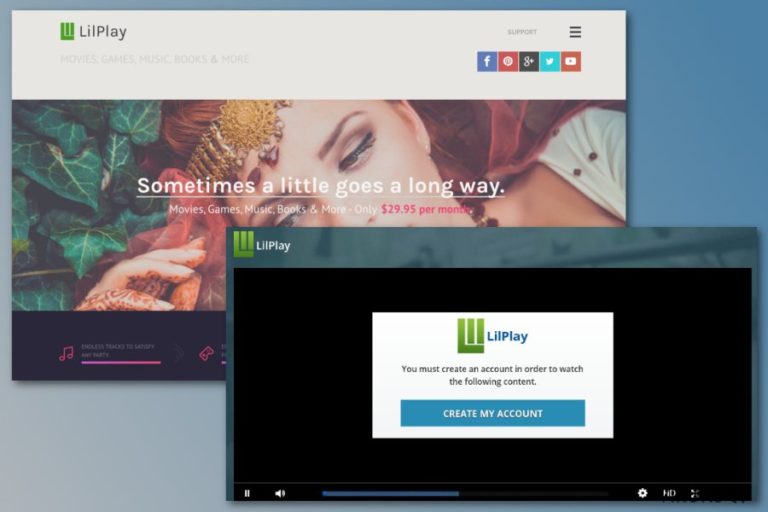
Lilplay promotoidaan palveluna, jonka antaa pääsyn elokuviin, peleihin, musiikkiin, kirjoihin ja muuhun materiaaliin jäsenille. Se on raportoitu kuitenkin huijaukseksi ja se rahastaa käyttäjiään palveluista, joita he eivät halua. Tutkimuksen mukaan, se vaikuttaa liittyvän tai sen on luonut samat ihmiset, jotka julkaisivat Geeker ja Tzarmedia sivuston.
Lilplay.com yritykseltä Eimhir Ltd, huijaa ihmiset yrittämään ilmaista jäsenyyttä. Jotta he voisivat tutkia sivuston materiaalia, niin ihmisiä pyydetään luomaan tili ja antamaan luottokorttitietonsa. Vaikka heille luvataan ilmainen koeaika, niin pian he huomaavat, että heidän korttiaan veloitettiin erilaisista tilauksista sekä jäsenyyksistä.
Käyttäjät eivät yleensä lue Yksityisyyden Suojaa, Käyttöehtoja ja muita online arvosteluita. Foorumit ovat täynnä uhrien raportteja, jotka ovat kärsineet Lilplay huijauksesta. Ihmiset väittävät, että heiltä veloitettiin $1 – $30 heidän tietämättään. Vaikka luet heidän Käyttöehdot, niin huomaat niiden olevan hämäriä ja vaikeasti seurattavia.
Sivuston omistajat löysivät useita tapoja monimutkaistaa jäsenyyttä ja veloittaa ihmisiä palveluista, joita he eivät käytä. Tämän lisäksi, käyttäjät raportoivat, että jäsenyyden peruuttaminen maksaa myös muutaman dollarin. Kun verrataan lailliseen videoiden striimauspalveluun, niin tämä tilanne näyttää hämärältä ja epäreilulta.
Tämän lisäksi tilaajat raportoivat, että lilplay.com sivusto ei sisällä kaikkia luvattuja elokuvia tai kirjoja. Materiaali johon sinulla on pääsy voi myös olla laitonta. Se tarkoittaa, että kehittäjät voivat rikkoa lakeja ja striimata elokuvia maksamatta niiden omistajille.
Suurimmat ongelmat liittyvät siihen, kun käyttäjät koettavat peruuttaa heidän jäsenyytensä tai saada rahat takaisin palveluista, joita he eivät käytä. Ihmiset voivat kuitenkin soittaa tukipalveluun numerossa +44-203-300-0135 tai 1-302-722-4141 tai lähettää sähköpostia osoitteeseen support@lilplay.com; he eivät kuitenkaan usein saa haluamaan apua.
Siksi voit poistaa Lilplay ostokset vain ottamalla yhteyttä pankkiisi ja kertomalla olevasi verkkorikollisten uhri. Pankkisi pitää estää rahasiirrot tämän hämärän sivuston omistajille. He eivät kuitenkaan saa rahojasi takaisin.
Ole varovainen Lilplay mainosten kanssa
NoVirus.uk turvallisuusasiantuntijat raportoivat, että useat mainosohjelmat voivat promotoida lilplay.com sivustoa ja houkutella ihmisiä sen kokeilemiseen. On raportoitu, että tällaiset mainokset lupaavat antaa viiden päivän ilmaisen kokeilun, tarjoavat erityisiä jäsenhintoja ja väittävät sisältävänsä uusimmat elokuvat, kirjat tai ohjelmat. Kaikkia näitä temppuja käytetään kuitenkin saamaan käyttäjien luottokorttitiedot.
Jos näet kasvaneen määrän tätä palvelua promotoivia mainoksia, niin sinun kannattaa tarkistaa tietokoneesi turvallisuus haittaohjelman poistajalla. Me suosittelemme FortectIntego ohjelmaa Lilplay poistoon. Kun olet tarkistanut laitteen, kaikki mainokset ja uudelleenohjaukset tälle sivustolle pysähtyvät.
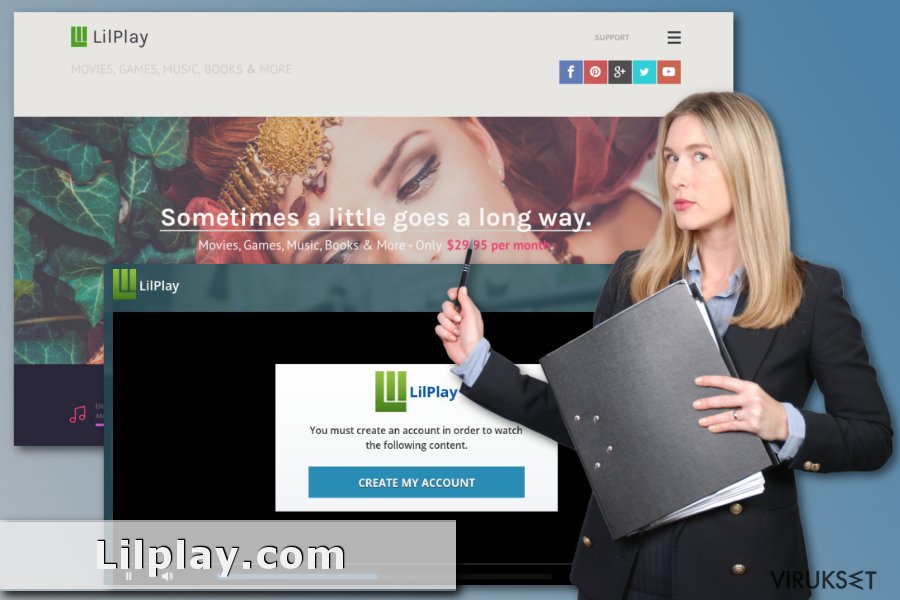
Opi tunnistamaan verkkourkinta sivustot
Kuten me olemme jo maininneet lilplay.com sivustoa voidaan promotoida potentiaalisesti ei toivottujen ohjelmien (PUP) avulla, joita käytetään näyttämään useita mainoksia saastuneelle tietokoneella.
Nämä verkkotartunnan leviävät nipussa ilmaisohjelmien kanssa ja ne voivat päästä järjestelmään, kun asennat uusia ohjelmia Suositellulla/Pika-asennuksella, jotka eivät paljasta kolmansien osapuolien ohjelmia. Siksi sinun pitää käyttää vain Edistynyttä/Kustomoitua asennustapaa.
Lilplay viruksen saaminen vahingossa on vain yksi puoli ongelmasta. Huijaussivusto itsessään näyttää lailliselta ja painottaa luotettavuuttaan sekä parhaita ominaisuuksiaan. Jos et siis tarkista tietoja siitä verkosta, niin et ehkä epäile mitään hämärää. Siksi sinun pitää tuplaklikata tietoa kehittäjistä, lue käyttäjien arvostelut sekä Käyttöehdot ennen henkilökohtaisten tietojen käyttöä.
Yksi parhaista merkeistä, että olet saapunut verkkourkinta sivulle, on että sinua pyydetään antamaan luottokortti tietosi ilmaista jäsenyyttä. Todella suositut sivusrot, kuten Netflix pyytävät samaa. Sinun pitää kuitenkin tajuta,että verkossa on useita huijareita ja sinun pitää varmistaa, että kirjaudut lailliselle palvelulle.
Poista Lilplay.com huijaus
Jos sait tuhansia pop-uppeja, jotka promotoivat tätä palvelua, niin sinun pitää suorittaa Lilplay mainosohjelman poisto. Voit tehdä sen manuaalisesti alla olevien ohjeiden avulla, tai voit tarkistaa laitteesi haittaohjelman poistajalla.
Jos kuitenkin kirjauduit palveluun ja sinua laskutettiin muutaman kerran, niin sinun pitää ottaa yhteyttä pankkiisi heti. Pidä mielessäsi, että Lilplay asiakaspalvelu ei auta sinua. Nämä ihmiset tekevät mitä tahansa veloittaakseen rahaasi, jos et käytä lakikieltä ja vakuuta heitä antamaan rahojasi takaisin. Sitä ei kuitenkaan tapahdu usein.
Jotta voit siis poistaa Lilplay tilauksen, niin sinun pitää kysyä pankkisi apua. Pankkisi estää nämä veloitukset ja kertovat, miten voit suojella luottokorttiasi tulevaisuudessa.
Voit poistaa viruksen vahingot FortectIntego avulla. SpyHunter 5Combo Cleaner ja Malwarebytes ovat suositeltavia löytämään potentiaalisesti ei toivotut ohjelma sekä virukset kaikkine tiedostoineen ja niihin liittyvine rekisterimerkintöineen.
Manuaalinen Lilplay Poisto-ohje
Poista Windowsista
Jos sinua vaivaavat Lilplay uudelleenohjaukset tai pop-upit, jotka promotoivat tätä palvelua, niin seuraa näitä askeleita ja poista mainosohjelma Windows järjestelmästä:
Poistaaksesi Lilplay Windows 10/8 laitteilta, ole hyvä ja seuraa näitä askeleita:
- Kirjoita Control Panel/Ohjauspaneeli Windows hakulaatikossa ja paina Enter tai paina hakutulosta.
- Osiossa Programs, valitse Uninstall a program.

- Löydä listalta merkinnät, jotka liittyvät Lilplay (tai muut viimeksi asennetut epäilyttävät ohjelmat).
- Klikkaa oikealla sovellukseen ja valitse Uninstall.
- Jos User Account Control ilmaantuu, paina Yes.
- Odota, kunnes poistoprosessi on valmis ja paina OK.

Jos olet Windows 7/XP käyttäjä, jatka seuraavia ohjeita seuraamalla:
- Paina Windows Start > Control Panel oikealla (jos olet Windows XP käyttäjä, paina Add/Remove Programs).
- Ohjauspaneelissa, paina Programs > Uninstall a program.

- Valitse ei toivotut sovellukset painamalla sitä kerran.
- Ylhäältä, paina Uninstall/Change.
- Vahvistuslaatikossa, paina Yes.
- Paina OK kun poistoprosessi on valmis.
Poista Lilplay Mac OS X järjestelmästä
-
Jos käytössäsi on OS X, klikkaa Go painiketta näytön vasemmassa yläkulmassa ja valitse Applications.

-
Odota kunnes näet Applications kansion ja etsi Lilplay tai muut siellä olevat epäilyttävät ohjelmat. Klikkaa jokaista tällaista merkintää ja valitse Move to Trash.

Nollaa MS Edge/Chromium Edge
Poista ei-toivotut laajennukset MS Edge selaimelta:
- Valitse Menu (kolme pystypistettä selainikkunan oikeasta yläkulmasta) ja valitse Extensions.
- Listalta, valitse laajennukset ja paina Hammasratas kuvaketta.
- Paina Uninstall alhaalta.

Poista evästeet ja muut selaintiedot:
- Paina Menu (kolme pystypistettä selainikkunan oikeasta yläkulmasta) ja valitse Privacy & security.
- Osiossa Clear browsing data, valitse Päätä mitä poistat.
- Valitse kaikki (paitsi salasanat, vaikka voit laittaa myös medialisenssit mukaan, jos käytössä) ja paina Clear.

Nollaa uuden välilehden ja kotisivun asetukset:
- Paina menu kuvaketta ja valitse Settings.
- Etsi On startup osio.
- Paina Disable jos löydät epäilyttäviä sivustoja.
Nollaa MS Edge jos yllä olevat askeleet eivät toimineet:
- Paina Ctrl + Shift + Esc ja avaa Tehtävienhallinta.
- Paina More details nuolta ikkunan alareunassa.
- Valitse Details välilehti.
- Selaa nyt alas ja etsi kaikki merkinnä, joissa on Microsoft Edge nimi. Klikkaa oikealla jokaista ja valitse End Task jotta MS Edge sammuu.

Jos tämä ratkaisu ei auttanut sinua, sinun pitää käyttää edistynyttä Edge nollaustapaa. Muista pitää mielessäsi, että sinun pitää varmuuskopioida tiedostosi ennen jatkamista.
- Etsi seuraava kansio tietokoneeltasi: C:\\Users\\%username%\\AppData\\Local\\Packages\\Microsoft.MicrosoftEdge_8wekyb3d8bbwe.
- Paina Ctrl + A näppäimistöltäsi ja valitse kaikki kansiot.
- Klikkaa oikealla ja valitse Delete

- Nyt Klikkaa Start painiketta Oikealla ja valitse Windows PowerShell (Admin).
- Kun uusi ikkuna aukeaa, kopioi ja liitä seuraava komento ja paina sitten Enter:
Get-AppXPackage -AllUsers -Name Microsoft.MicrosoftEdge | Foreach {Add-AppxPackage -DisableDevelopmentMode -Register “$($_.InstallLocation)\\AppXManifest.xml” -Verbose

Ohjeet Chromium-pohjaiselle Edge selaimelle
Poista laajennukset MS Edge selaimelta (Chromium):
- Avaa Edge ja paina valitse Settings > Extensions.
- Poista ei-toivotut laajennukset painamalla Remove.

Tyhjennä välimuisti ja sivustotiedot:
- Paina Menu ja mene Settings.
- Valitse Privacy and services.
- Osiossa Clear browsing data, valitse Choose what to clear.
- Osiossa Time range, valitse All time.
- Valitse Clear now.

Nollaa Chromium-pohjainen MS Edge:
- Paina Menu ja valitse Settings.
- Valitse vasemmalta Reset settings.
- Valitse Restore settings to their default values.
- Vahvista painamalla Reset.

Nollaa Mozilla Firefox
Poista kaikki kyseenalaiset lisäosat, jotka voivat olla vastuussa Lilplay.com mainosten näyttämisestä.
Poista vaarallinen laajennus:
- Avaa Mozilla Firefox selain ja klikkaa Menu (kolme vaakaviivaa ikkunan oikeassa yläkulmassa).
- Valitse Add-ons.
- Täällä, valitse laajennus, joka liittyy Lilplay ja klikkaa Remove.

Nollaa kotisivu:
- Klikkaa kolmea vaakaviivaa valikon oikeassa yläkulmassa.
- Valitse Options.
- Home vaihtoehdon alla, anna sivu, jonka haluat avautuvan, kun avaat Mozilla Firefox selaimen.
Tyhjennä evästeet ja sivustotiedot:
- Klikkaa Menu ja valitse Options.
- Mene Privacy & Security osioon.
- Selaa alas ja etsi Cookies and Site Data.
- Klikkaa Clear Data…
- Valitse Cookies and Site Data, sekä Cached Web Content ja paina Clear.

Nollaa Mozilla Firefox
Jos Lilplay ei poistunut yllä olevien ohjeiden avulla, niin nollaa Mozilla Firefox:
- Avaa Mozilla Firefox selain ja klikkaa Menu.
- Mene Help osioon ja valitse Troubleshooting Information.

- Give Firefox a tune up osiossa, klikkaa Refresh Firefox…
- Kun pop-up ilmaantuu, niin vahvista toiminto painamalla Refresh Firefox – tämän pitäisi suorittaa Lilplay poisto.

Nollaa Google Chrome
Poista epäilyttävä Chrome lisäosat ja nollaa selaimesi estääksesi ei toivotut mainokset.
Poista vaaralliset laajennukset Google Chrome selaimelta:
- Avaa Google Chrome, paina Menu (kolme pystypistettä oikeassa yläkulmassa) ja valitse More tools > Extensions.
- Uudelleen avautuvassa ikkunassa näet kaikki asennetut laajennukset. Poista epäilyttävät laajennukset painamalla Remove.

Puhdista välimuisti ja verkkotiedot Chrome selaimelta:
- Paina Menu ja valitse Settings.
- Osiosta Privacy and security, valitse Clear browsing data.
- Valitse Browsing history, Cookies and other site data, sekä Cached images ja files.
- Paina Clear data.

Vaihda kotisivusi:
- Paina menu ja valitse Settings.
- Etsi epäilyttäviä sivustoja On startup osiosta.
- Paina Open a specific or set of pages ja paina kolmea pistettä löytääksesi Remove vaihtoehdon.
Nollaa Google Chrome:
Jos aikaisemmat tavat eivät auttaneet sinua, nollaa Google Chrome poistaaksesi kaikki komponentit:
- Paina Menu ja valitse Settings.
- Osiosta Settings, selaa alas ja paina Advanced.
- Selaa alas ja etsi Reset and clean up osio.
- Paina sitten Restore settings to their original defaults.
- Vahvista painamalla Reset settings viimeistelläksesi poiston.

Nollaa Safari
Poista ei-toivotut laajennukset Safari selaimelta:
- Paina Safari > Preferences…
- Uudessa ikkunassa, paina Extensions.
- Valitse ei-toivottu laajennus, joka liittyy Lilplay ja valitse Uninstall.

Poista evästeet ja muut sivustotiedot Safari selaimelta:
- Paina Safari > Clear History…
- Avautuvasta valikosta, osiossa Clear, valitse all history.
- Vahvista painamalla Clear History.

Nollaa Safari elleivät yllä mainitut askeleet auttaneet sinua:
- Paina Safari > Preferences…
- Mene Advanced välilehteen.
- Laita ruksi Show Develop menu valikkopalkissa.
- Paina valikkopalkissa Develop, ja valitse Empty Caches.

Kun olet poistanut tämän potentiaalisesti ei toivotun ohjelman (PUP) ja korjannut kaikki nettiselaimesi, me suosittelemme PC järjestelmäsi tarkistamista maineikkaalla haittaohjelman poistajalla. Tämä auttaa sinua poistamaan Lilplay rekisterimerkinnät ja tunnistaa myös vastaavat loiset tai mahdolliset haittaohjelmat tietokoneellasi. Voit käyttää tähän tarkoitukseen meidän arvostamia haittaohjelman poistajia: FortectIntego, SpyHunter 5Combo Cleaner tai Malwarebytes.
Suositeltavaa sinulle
Älä anna hallituksen vakoilla sinua
Hallituksella on useita ongelmia, mitä tulee käyttäjien tietojen seuraamiseen ja asukkaiden vakoiluun, joten sinun kannattaa ottaa tämä huomioon ja oppia lisää hämärien tietojen keräystavoista. Vältä ei-toivottua hallituksen seurantaa tai vakoilua ja ole täysin nimetön internetissä.
Voit valita eri sijainnin, kun menet verkkoon ja käyt käsiksi materiaalin, jota haluat ilman sisältörajoituksia. Voit helposti nauttia riskittömästä internetyhteydestä pelkäämättä hakkerointia, kun käytät Private Internet Access VPN palvelua.
Hallitse tietoja joihin hallitus tai muu toivomaton osapuoli voi päästä käsiksi ja selata nettiä ilman vakoilua. Vaikka et ota osaa laittomiin toimiin tai luotat valitsemiisi palveluihin, alustoihin, epäilet omaa turvallisuuttasi ja teet varotoimia käyttämällä VPN palvelua.
Varmuuskopioi tiedot myöhempää käyttöä varten, haittaohjelmahyökkäyksen varalta
Tietokoneen käyttäjät voivat kärsiä useista menetyksistä verkkotartuntojen takia tai omien virheiden takia. Haittaohjelman luomat ohjelmaongelmat tai suorat tietojen menetykset salauksen takia, voi johtaa ongelmiin laitteellasi tai pysyviin vahinkoihin. Kun sinulla on kunnolliset päivitetyt varmuuskopiot, voit helposti palauttaa ne sellaisen tapahtuman jälkeen ja palata töihin.
On tärkeää luoda päivityksiä varmuuskopioistasi, kun laitteeseen tehdään muutoksia, jotta voit päästä takaisin pisteeseen, jossa työskentelit haittaohjelman tehdessä muutoksia tai ongelmat laitteella aiheuttavat tiedostojen tai suorituskyvyn saastumisen. Luota tällaiseen käytökseen ja tee tietojen varmuuskopioinnista päivittäinen tai viikoittainen tapa.
Kun sinulla on aikaisempi versio jokaisesta tärkeästä dokumentista tai projektista, niin voit välttää turhautumisen ja hajoamiset. Se on kätevää, kun haittaohjelma tapahtuu yllättäen. Käytä Data Recovery Pro järjestelmän palautukseen.


